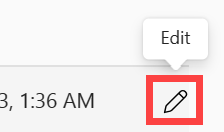Power BI 서비스의 보고서 및 대시보드에 대한 메일 구독
적용 대상: Power BI Desktop
Power BI 서비스
자신과 다른 사용자를 위해 Power BI 보고서, 대시보드 및 페이지 매김 보고서를 구독하세요. 설정한 일정에 따라 이메일을 받습니다. 이메일에는 보고서 또는 대시보드에 대한 스냅샷 및 링크 또는 보고서 또는 대시보드의 전체 첨부 파일이 포함되어 있습니다. 작업 영역 관리자인 경우 다른 사용자가 소유한 구독을 인수하는 방법을 포함하여 작업 영역에서 구독을 관리하는 방법을 알아봅니다.
중요함
다른 사용자를 구독하려면 유료 라이선스(Pro 또는 PPU)가 필요합니다. 라이선스에 대한 자세한 내용은 패브릭 및 Power BI 라이선스 및 구독을 참조하세요.
Power BI 서비스에서 보고서 또는 대시보드 구독
가장 중요한 대시보드와 보고서를 최신 상태로 유지하는 것이 결코 쉬운 일은 아닙니다. 가장 중요한 보고서 및 대시보드를 구독하면 Power BI에서 스냅샷을 이메일로 받은 편지함에 보냅니다. Power BI에 이메일을 받을 빈도와 시간을 알려 줍니다. 보고서 또는 대시보드당 최대 24개의 구독을 설정하고, 구독마다 고유한 수신자, 시간 및 빈도를 제공할 수 있습니다.
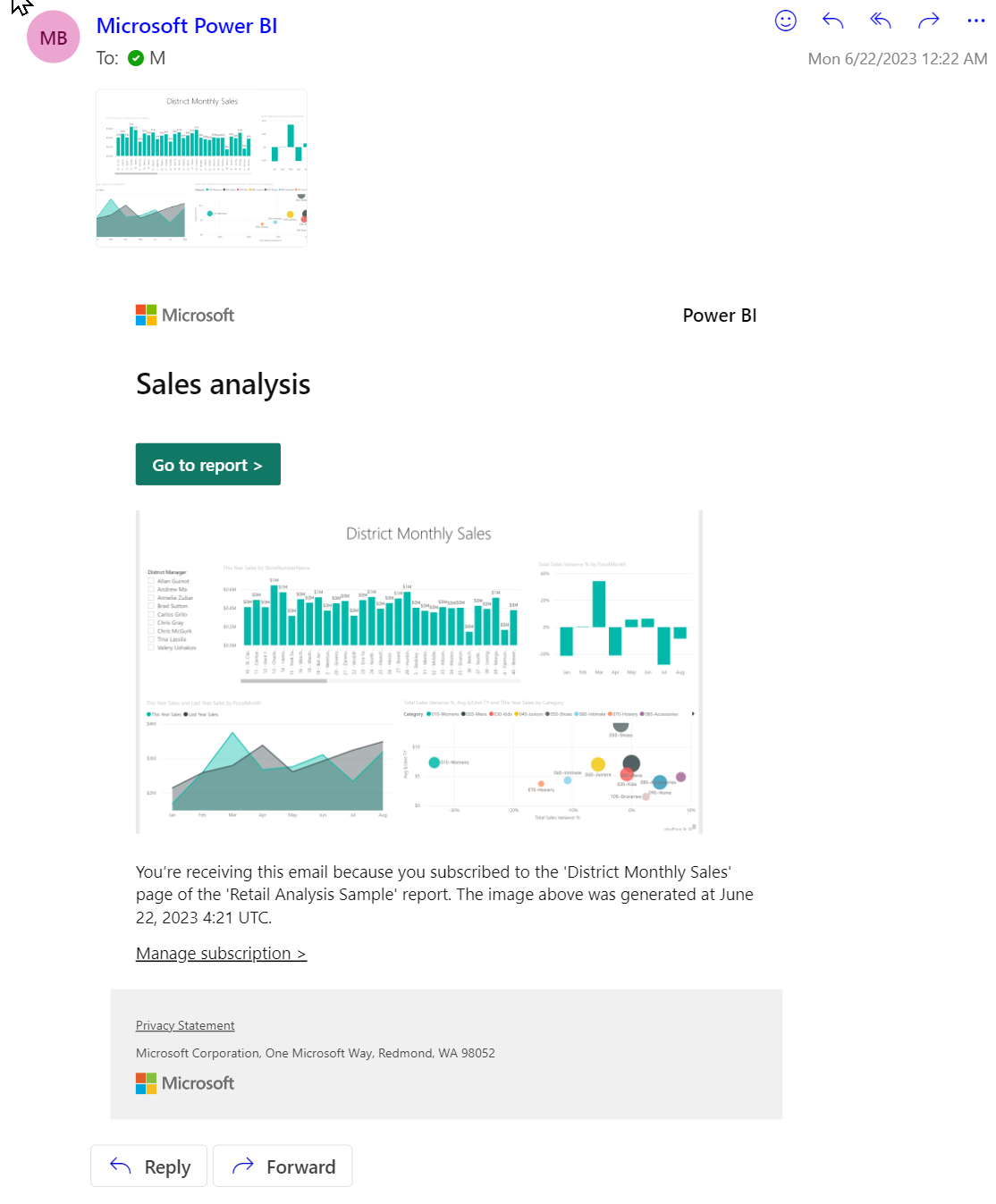
요구 사항
요구 사항은 조직의 사용자 및 Microsoft Entra B2B(Business-to-Business) 게스트 사용자에 적용됩니다. 구독을 직접 만들려면 특정 보고서 또는 대시보드에 액세스하는 권한과 다음 중 하나가 필요합니다.
- Power BI Pro 또는 PPU(사용자 단위 Premium) 라이선스 또는
- Power BI Premium 용량으로 지원되는 작업 영역에 대한 액세스 권한
패브릭 관리자(이전 Power BI 관리자)가 테넌트에서 구독을 사용하도록 설정해야 합니다. 관리자인 경우 Power BI 관리 포털에서 구독 사용을 참조하고 B2B 게스트 사용자가 이메일 구독을 설정하고 구독할 수 있음을 참조하세요.
보고서 또는 대시보드 구독
대시보드를 구독하든, 보고서를 구독하든, 또는 전체 보고서를 구독하든, 프로세스는 유사합니다. 단일 단추를 사용하면 Power BI 서비스 대시보드 및 보고서를 구독할 수 있습니다. 보고서를 구독하면 몇 가지 필드 옵션이 더 제공되므로 예제에 보고서를 사용하고 있습니다.

페이지를 매긴 보고서를 구독하는 것은 페이지를 매긴 보고서 구독에 설명된 대로 약간 다릅니다.
보고서를 열고 위쪽 메뉴 모음에서 구독
 을 선택합니다.
을 선택합니다.구독 만들기를 선택하고 구독에 이름을 지정합니다. 기본적으로 구독에는 보고서 페이지 또는 대시보드와 동일한 이름이 지정됩니다. 필요에 따라 구독 이름을 더 의미 있는 것으로 변경합니다.
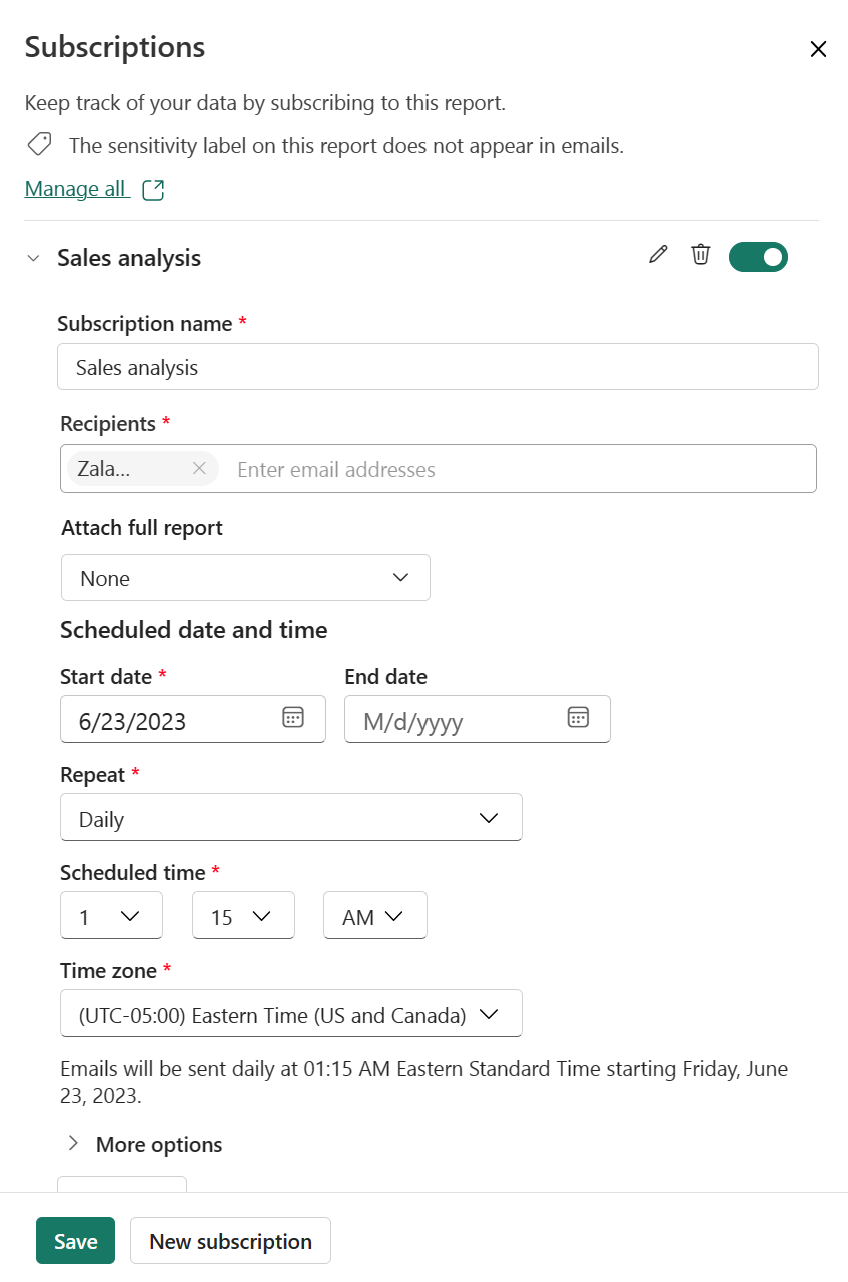
녹색 슬라이더를 사용하여 구독을 설정하거나 해제합니다. 슬라이더를 해제로 설정해도 구독이 삭제되지 않습니다. 구독을 삭제하려면 휴지통 아이콘을 선택합니다.
이메일 주소를 기준으로 받는 사람을 편집하거나 추가합니다(받는 사람이 하나 이상 있어야 함).
보고서가 Premium 용량 또는 PPU(사용자 단위 Premium) 라이선스로 지원되는 작업 영역에 있는 경우 단일 보고서 페이지 대신 전체 보고서를 첨부 파일로 추가합니다. 민감도 레이블은 이메일 첨부 파일에 적용됩니다. 첨부 파일 형식으로 PDF 또는 PowerPoint를 선택합니다. 첨부 파일은 보고서에 대한 모든 개인 정보 보호 레이블을 고려합니다. 첨부 파일의 크기는 20페이지 이하 및 25MB 미만으로 제한됩니다.
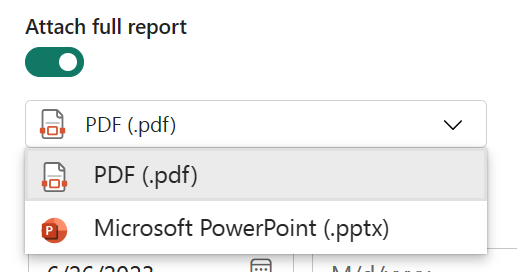
구독 시작 날짜를, 그리고 원한다면 종료 날짜를 선택합니다. 기본적으로 구독 시작 날짜는 구독을 만든 날짜이고 종료 날짜는 1년 후입니다. 구독이 종료되기 전에 언제든지 미래 날짜로 변경할 수 있습니다. 구독이 종료 날짜에 도달하면 다시 활성화될 때까지 중지됩니다. 예정된 종료일 전에 연장 여부를 묻는 알림을 받게 됩니다.
반복 드롭다운을 사용하여 구독 빈도를 선택합니다. 매시간, 매일, 매주, 매월 또는 데이터 새로 고침 후(매일 한 번)를 선택할 수 있습니다. 대부분의 옵션을 사용하려면 표준 시간대도 설정해야 합니다.
팁
특정 요일에만 구독 메일을 받으려면 매시간 또는 매주를 선택한 다음 요일 확인란을 선택합니다. 매월을 선택한 경우 구독 메일을 받을 날짜를 입력합니다.
- 매시간, 매일, 매주 또는 매월을 선택하는 경우 구독에 대한 예약 시간을 선택합니다. 지정된 표준 시간대에 대해 정각이나 15분, 30분 또는 45분에 실행되도록 설정할 수 있습니다. 매시간을 선택한 경우 구독을 시작할 예약 시간을 선택합니다. 그러면 예약 시간부터 매시간 실행됩니다.
- 보고서 구독에 대한 월별 주기를 선택하는 경우 해당 월의 특정 요일을 지정하거나 월의 마지막 날 옵션을 선택할 수 있습니다. 월의 마지막 날을 선택하면 해당 날짜에 보고서가 제공됩니다.
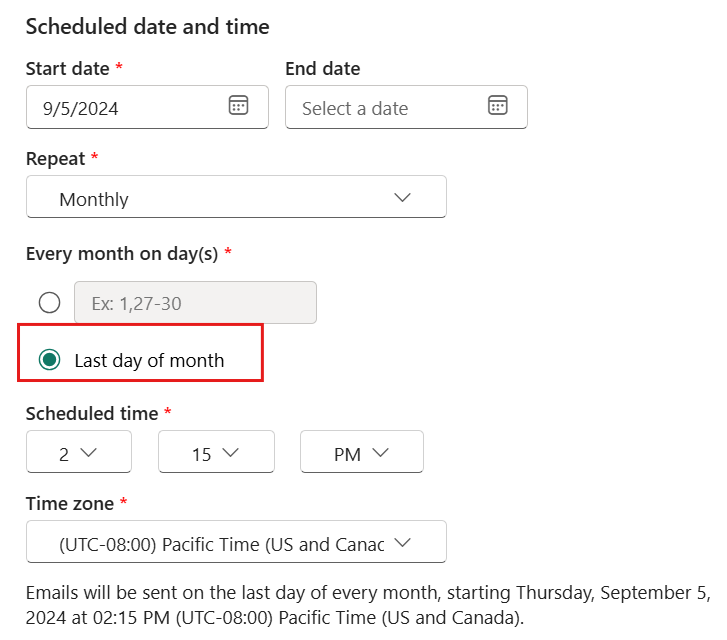
구독이 준비되면 저장을 선택합니다. 구독을 보다 정확하게 만들려면 추가 옵션을 선택합니다.
필요에 따라 받는 사람에 대한 제목과 메시지를 추가합니다.
미리 보기 이미지에 표시하려는 보고서 페이지를 선택합니다. 전체 보고서 첨부를 켜짐으로 전환한 경우 드롭다운에 나열된 모든 보고서 페이지가 보입니다. 그렇지 않으면 활성 보고서 페이지만 드롭다운에 나열됩니다. 보고서에서 둘 이상의 페이지를 구독하려면 전체 보고서 첨부 슬라이더를 선택하거나 새 구독을 선택하고 드롭다운에서 다른 페이지를 선택합니다.
팁
기본적으로 보고서 구독은 활성 보고서 페이지의 이름을 상속합니다. 다른 보고서 페이지를 선택하는 경우 구독 이름을 변경하는 것이 좋습니다.
이메일에 추가 정보를 포함합니다. 하나 이상의 확인란을 선택합니다.
- Power BI에서 이 보고서/대시보드에 대한 보기 권한: 받는 사람에게 Power BI 서비스(app.powerbi.com)에서 보고서 또는 대시보드를 열고 볼 수 있는 권한을 부여합니다. 이 옵션은 일부 상황에서는 사용할 수 없습니다.
- Power BI에서 보고서/대시보드에 연결: 이메일 본문에 Power BI 서비스의 보고서 또는 대시보드에 연결되는 보고서로 이동 단추를 포함합니다.
- 보고서 페이지 프리뷰(Power BI 보고서에만 해당): 이메일 본문에 보고서 페이지 프리뷰를 포함합니다.
주의
민감도 레이블은 구독의 이메일 또는 미리 보기 이미지에 적용되지 않습니다. 이 문제를 방지하려면 미리 보기 이미지를 끕니다.
- Data Activator, Data Activator를 사용하여 경고 트리거: Data Activator를 사용하여 보고서 시각적 개체에 대한 경고를 설정하는 방법을 알아보려면 이 옵션을 선택합니다.
설정한 일정에 따라 보고서 또는 대시보드의 스냅샷과 메일을 받게 됩니다. 빈도가 데이터 새로 고침 후로 설정된 구독은 첫 번째 예약된 새로 고침 이후에만 이메일을 보냅니다. 날짜의 첫 번째 데이터 세트 새로 고침을 확인하는 경우 모든 날짜/시간이 UTC로 정규화됩니다.
참고
- 구독 메일이 스팸 메일 폴더로 이동하지 않게 하려면 연락처에 Power BI 메일 별칭(no-reply-powerbi@microsoft.com)을 추가합니다. Microsoft Outlook을 사용하는 경우 별칭을 마우스 오른쪽 단추로 클릭하고 Outlook 연락처에 추가를 선택합니다.
- Power BI에서 메일 사용 보안 그룹으로 구독 전자 메일을 보내도록 할 수 있습니다. Power BI 별칭(no-reply-powerbi@microsoft.com)을 승인된 보낸 사람 목록에 추가해야 합니다.
민감도 레이블
민감도 레이블은 구독 이메일 첨부 파일에 적용되지만 구독의 이메일 텍스트 또는 미리 보기 이미지에는 적용되지 않습니다.
구독 이메일에 보고서 복사본(페이지를 매긴 보고서 포함)을 연결하는 구독을 만드는 것은 Power BI Pro 기능입니다.
무료 구독이 있는 사용자의 경우 보고서(페이지를 매긴 보고서 포함)에 대한 구독 이메일은 이메일 텍스트 또는 구독 미리 보기 이미지에 민감도 레이블을 포함하지 않습니다.
구독에 민감도 레이블이 있는지 확인하려면 구독 화면에서 미리 보기 이미지를 끕니다.
대시보드 구독의 경우 대시보드 복사본을 이메일에 첨부할 수 있는 옵션이 없습니다. 따라서 구독 전자 메일에는 텍스트 또는 미리 보기 이미지에 민감도 레이블이 없습니다.
다른 사람 구독
고유한 구독을 만드는 데 필요한 요구 사항 외에도 다른 사용자가 포함된 구독을 만들려면 다음이 필요합니다.
해당 작업 영역에서 기여자, 멤버 또는 관리 역할이 있는 Pro 또는 PPU 라이선스입니다. 작업 영역에서 보고서 또는 대시보드를 편집할 수 있는 경우 작업 영역에 참가자, 구성원 또는 관리자 역할이 있음을 알게 됩니다. 작업 영역의 역할에 대해 자세히 알아보세요.
조직의 일원이 되기 위해 B2B 게스트 사용자는 다른 사용자를 구독할 수 없으며 자신만 구독할 수 있습니다. 자세한 내용은 B2B 게스트 사용자는 이메일 구독을 설정하고 구독할 수 있음을 읽어보세요.
보고서 또는 대시보드가 (다이아몬드 아이콘으로 표시하는) 프리미엄 용량에서 호스트되지 않아도 다른 사람을 구독할 수 있습니다. 하지만, Power BI Pro 또는 PPU(사용자 단위 Premium) 라이선스도 있어야 합니다.
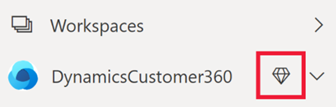
그룹 메일 별칭 사용
구독을 만들 때 구독의 동일한 도메인에 있는 다른 메일 주소를 추가할 수도 있습니다. 보고서 또는 대시보드가 프리미엄 용량에서 호스트되는 경우 해당 도메인에 있는지 여부와 관계없이 그룹 별칭을 구독할 수 있습니다. 개별 메일 주소를 구독할 필요는 없습니다. 별칭은 현재 활성 디렉터리를 기반으로 합니다.
| 그룹 형식 | 이메일 구독에서 지원됨 |
|---|---|
| Microsoft 365 그룹 | 아니요 |
| 배포 그룹 | 예 |
| 동적 배포 그룹 | 예 |
| 보안 그룹 | 아니요 |
| 메일 사용 보안 그룹 | 예 |
Microsoft 365 그룹을 만드는 방법에는 여러 가지가 있습니다. 예를 들어 Outlook에서 그룹, Teams의 메일 그룹 또는 메일 사용이 가능한 보안 그룹을 만들 수 있습니다. Teams용 Microsoft 365 메일 그룹은 메일 사용이 가능하지 않으므로 직접 공유 및 이메일 구독에 사용할 수 없습니다.
참고
PPU(사용자 단위 Premium) 라이선스로 지원되는 작업 영역은 Premium 용량으로 지원되는 작업 영역과 다르며 그룹 별칭 구독을 지원하지 않습니다.
구독한 보고서에 변경 내용 저장
내 변경 내용 포함
다른 사용자가 만든 보고서를 구독하면 해당 보고서를 변경할 수 있습니다. 이 시점에서 해당 변경 내용을 캡처하는 새 구독을 만들거나 기존 구독으로 변경 내용을 저장할 수 있습니다.
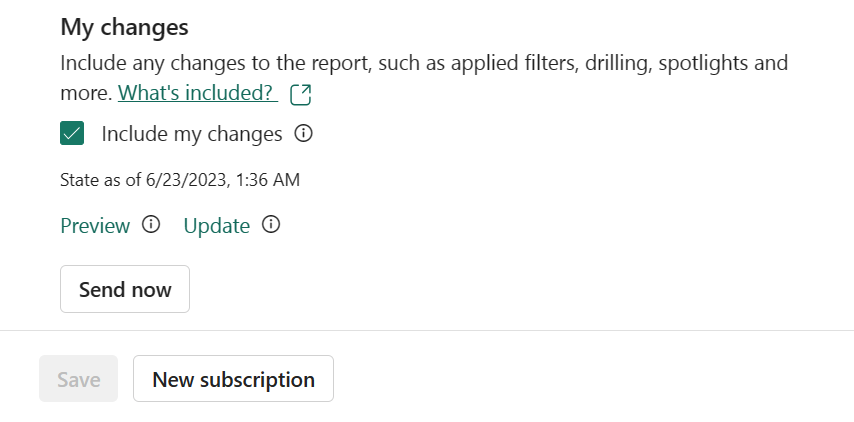
공유된 보고서를 실제로 변경할 때까지 변경 내용에 포함할 수 있는 옵션이 표시되지 않습니다. 필요한 내용을 변경한 후 기존 구독을 열거나 해당 보고서 페이지에 대한 새 구독을 만듭니다. 원래 보고서를 변경했으므로 이제 내 변경 내용 헤더와 변경 내용 포함 옵션이 있습니다.
내 변경 내용 포함을 선택 취소하면 Power BI는 보고서에 적용된 모든 변경 내용을 무시하고 작성자가 게시한 보고서를 계속 구독합니다. 내 변경 내용 포함을 선택하면 Power BI에서 보고서에 적용한 모든 변경 내용을 포함하여 구독을 업데이트합니다. 변경 내용은 다음과 같습니다.
- 필터(필터 창)
- 슬라이서
- 개인 맞춤형 시각적 요소
- 교차 필터링 또는 교차 강조 표시
- 세부 분석 또는 요약 분석
- 북마크
- 스포트라이트
- 포커스 모드
Power BI 구독을 업데이트하기 전에 이전 구독을 미리 보고 보고서의 새 상태와 비교할 수 있는 기회가 제공됩니다. 두 버전을 비교하면 구독을 업데이트할지 여부를 결정하는 데 도움이 됩니다.
구독 미리 보기 및 업데이트
먼저 국가/지역, 팀/부서 및 범주와 같은 조건에 따라 보고서를 사용자 지정합니다.
보고서를 구독하거나 공유하려는 상태에 있도록 변경 내용을 적용합니다. 변경 내용에는 필터, 스포트라이트, 드릴링, 슬라이서 또는 교차 강조 표시 적용이 포함될 수 있습니다.
보고서 캔버스의 위쪽 메뉴 모음에서 구독을 선택하여 구독 창을 다시 엽니다.
연필 아이콘을 선택하여 기존 구독의 세부 정보를 편집합니다. 예를 들어, 전송 빈도 변경, 이메일 메시지 추가, 권한 변경 등을 수행할 수 있습니다.
구독자에게 전송되는 원래 구독의 보기 전용 버전을 표시하려면 기타 옵션>내 변경 내용 포함>미리 보기를 선택합니다. 이 비교를 사용하여 구독한 보고서의 원래 상태를 덮어쓸지 여부를 결정합니다.
구독으로 돌아가기를 선택하고 연필 아이콘을 선택합니다.
보고서 변경 내용을 포함하도록 기존 구독을 업데이트하려면 추가 옵션>내 변경 내용 포함>업데이트를 선택합니다. 업데이트는 새 변경 내용을 포함하도록 구독을 변경합니다.
구독을 저장합니다.
참고
업데이트는 현재 페이지에만 적용됩니다. 보고서의 다른 페이지에 대한 변경 내용은 포함되지 않습니다. 보고서에 다른 페이지에 대한 변경 내용을 포함하려면 해당 페이지로 이동하여 업데이트를 적용합니다.
구독 사용자 지정
보고서의 작성자인 경우 내 변경 내용 포함은 받는 사람을 위해 개별화된 구독을 만드는 좋은 방법입니다.
참고
내 변경 내용 포함 필드는 대시보드 또는 페이지를 매긴 보고서에 사용할 수 없습니다.
구독 검토 및 테스트
구독 페이지는 현재 보고서에 대한 모든 구독을 추적합니다.
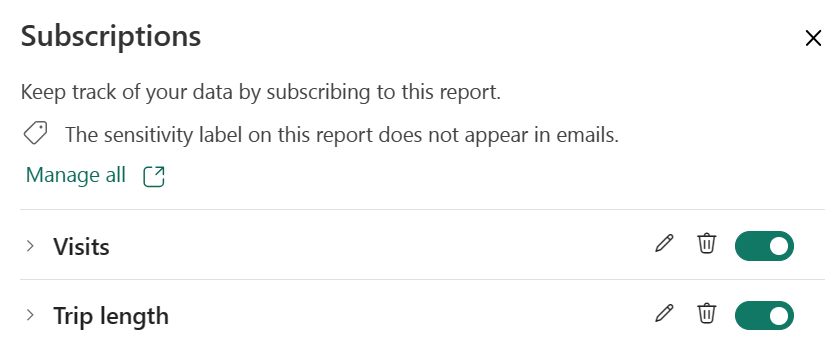
구독을 검토하려면 구독 왼쪽에 있는 화살표를 선택합니다.
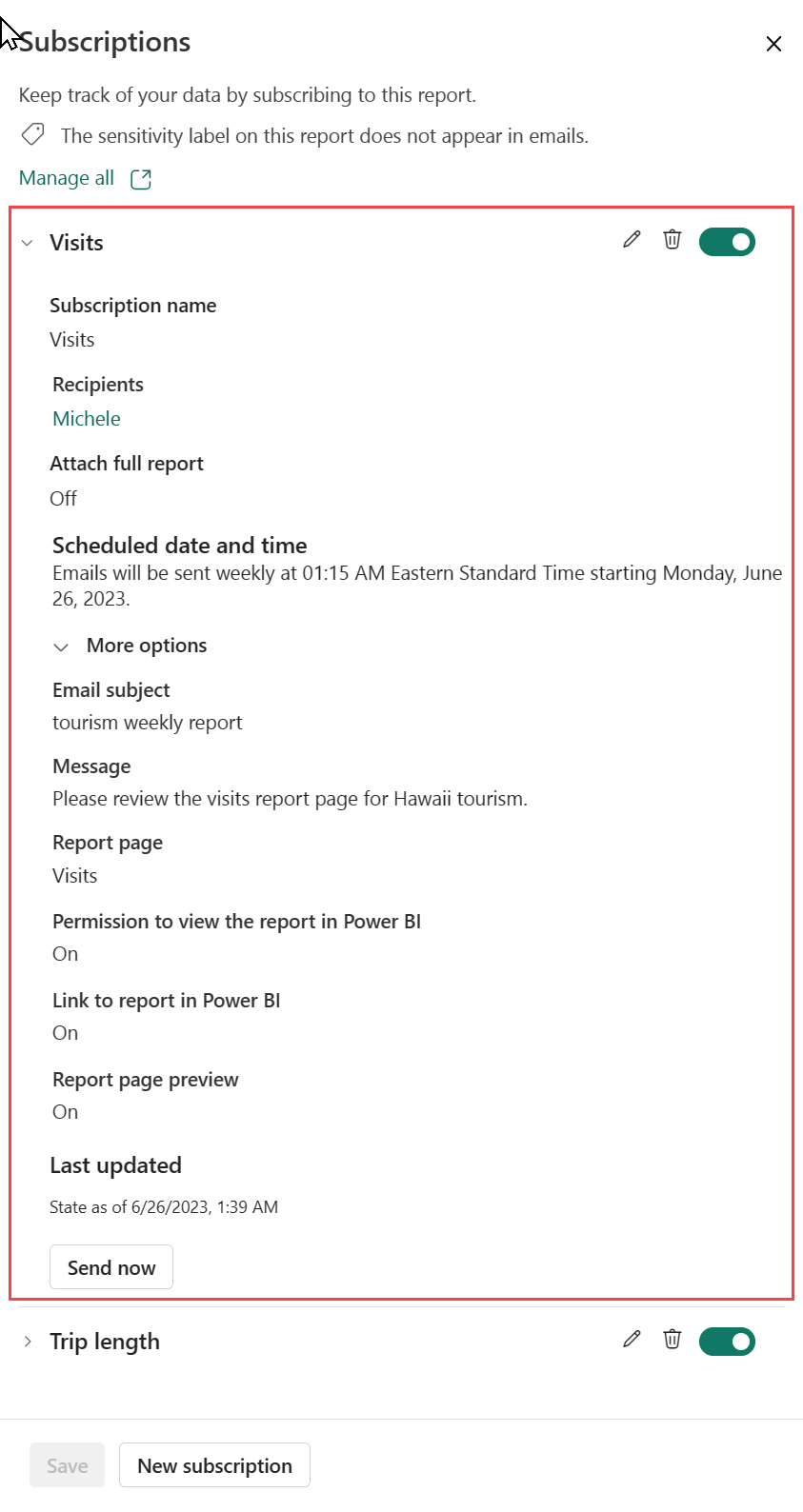
구독을 테스트하려면 지금 실행을 선택하여 메일을 바로 보냅니다. 기본 의미 체계 모델의 데이터 새로 고침을 트리거하지 않습니다.
구독 관리
구독은 작업 영역 수준에서 관리됩니다. 구독 작성자와 관리자 역할이 할당된 사용자는 구독을 보고 관리할 수 있습니다. 작업 영역의 관리자는 작업 영역 내의 모든 구독을 편집하고 인수할 수 있습니다. 패브릭 관리자는 로그를 보고 특정 구독 기능을 켜고 끌 수 있습니다.
작업 영역의 구독
지정된 작업 영역에서 소유한 모든 구독을 보려면 모두 관리를 선택합니다.
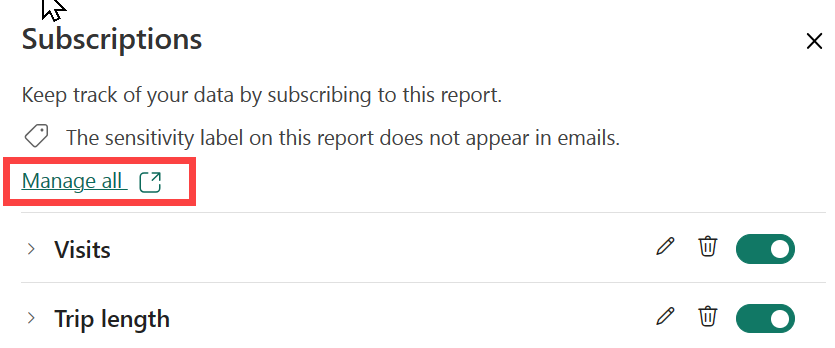
여기에서 현재 선택한 작업 영역에서 만든 모든 구독이 표시됩니다. 각 구독에 대해 Power BI는 구독에 지정한 이름, 구독하는 콘텐츠의 이름 및 콘텐츠 형식을 표시합니다. 내 변경 내용 포함을 선택한 경우 상태 열에 날짜가 포함됩니다. 키워드로 구독을 검색하거나 이러한 필드를 필터링합니다.
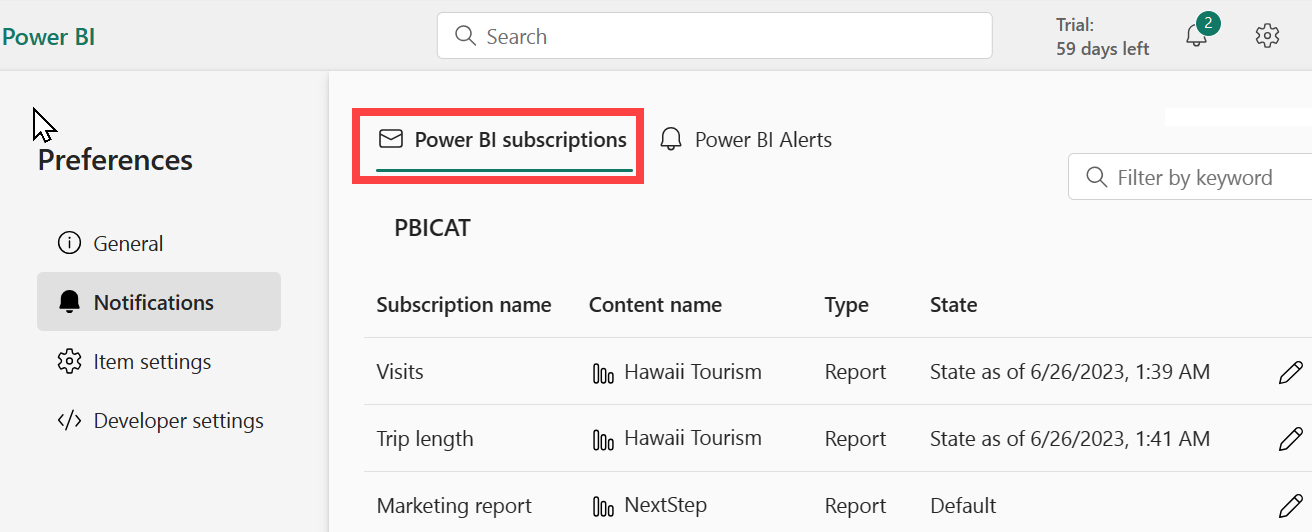
편집 아이콘을 선택하여 다음을 수행할 수 있는 구독 화면으로 돌아갑니다.
해당 보고서 또는 대시보드에 대한 구독 목록을 봅니다.
구독 이름 왼쪽에 있는 화살표를 선택하여 구독에 대한 설정을 미리 봅니다.
연필 아이콘을 선택하여 구독 설정을 변경합니다.
보고서에서 편집을 선택하거나 대시보드에서 편집을 선택하여 보고서 또는 대시보드를 엽니다.
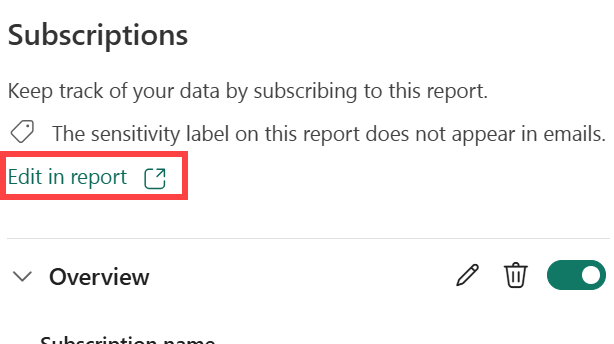
모든 작업 영역의 구독
모든 구독을 보려면 먼저 내 작업 영역을 선택하여 활성화합니다. 그런 다음 Power BI 서비스의 오른쪽 상단에서 톱니 바퀴형 아이콘 ![]() >Power BI 설정>일반>알림을 선택합니다.
>Power BI 설정>일반>알림을 선택합니다.
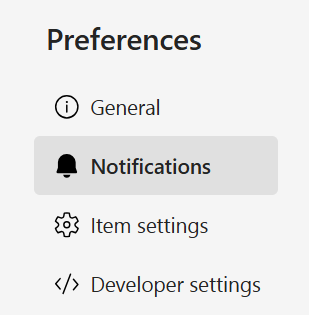
여기에서 모든 작업 영역의 모든 구독 목록이 표시됩니다. Power BI 구독 이름, 구독하는 콘텐츠의 이름, 소유자 이름, 연결된 작업 영역의 이름 및 콘텐츠 형식을 표시합니다. 내 변경 내용 포함을 선택한 경우 상태 열에는 변경 내용이 포함된 날짜가 포함됩니다. 키워드로 구독을 검색하거나 이러한 필드를 필터링합니다. 편집 아이콘을 선택하여 구독 설정을 변경합니다.
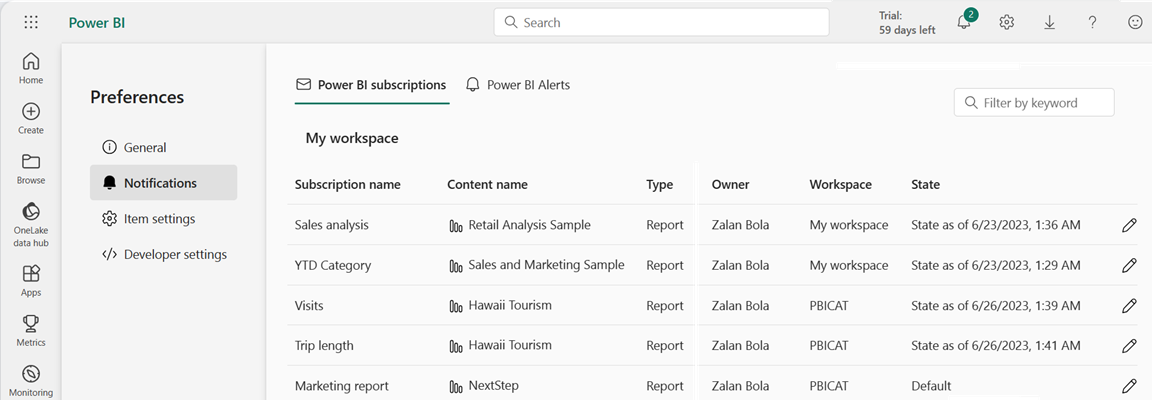
조직 외부 사용자에 대한 구독
외부 사용자 구독
보고서 또는 대시보드가 프리미엄 용량으로 호스팅되는 경우 외부 B2B 게스트가 보고서 또는 대시보드에 구독하도록 할 수 있습니다. B2B 게스트 사용자는 직접 구독할 수 있지만 다른 외부 사용자에 대한 구독을 추가할 수는 없습니다.
중요
내부 게스트 사용자는 구독 기능을 사용할 수 없습니다. 내부 게스트는 Microsoft Entra 디렉터리에 계정이 있지만 해당 조직에서는 게스트 수준 액세스 권한만 있습니다.
B2B 게스트가 보고서 또는 대시보드를 구독하도록 하는 경우 구독 창에서 저장을 선택하면 바로 공유 알림이 전송됩니다. 이 알림은 내부 게스트가 아닌 외부 게스트에게만 전송되는데, 그 이유는 보고서나 대시보드를 보려면 초대 링크가 필요하기 때문입니다.
사용자 단위 Premium 작업 영역은 프리미엄 용량 작업 영역의 자격이 없습니다.
도메인 외부의 동료와 콘텐츠를 공유하는 경우 Premium 용량이 필요하지 않습니다. 예를 들어 사용자가 aaron@contoso.com인 경우 anyone@fabrikam.com과 공유할 수는 있지만 해당 콘텐츠가 Premium 용량에 호스트되지 않는 한 구독anyone@fabrikam.com할 수 없습니다.
B2B 게스트 사용자는 이메일 구독을 설정하고 구독할 수 있습니다.
B2B 게스트는 액세스 권한이 있는 자체 콘텐츠 구독을 만들 수 있습니다. 조직의 사용자도 구독할 수 있습니다. 먼저, 조직의 멤버가 이메일 콘텐츠에 B2B 게스트 사용자를 추가하고 구독합니다. B2B 게스트 사용자 및 조직에 추가하는 방법에 대한 자세한 내용은 Microsoft Entra B2B를 사용하여 외부 게스트 사용자에게 콘텐츠 배포를 읽어보세요.
외부 B2B 게스트가 자신을 구독하기 위한 요구 사항을 충족하는 것 외에도 Power BI 테넌트 관리자는 B2B 게스트 사용자가 이메일 구독을 만들 수 있도록 설정을 활성화해야 합니다. 이 설정을 켜는 방법에 대한 자세한 내용은 테넌트 설정 내보내기 및 공유를 참조하세요.
페이지를 매긴 보고서 구독
페이지가 매겨진 보고서에 자신이나 다른 사용자를 구독시키십시오.
또한 Power BI 관리자가 테넌트에서 반드시 구독을 사용하도록 설정해야 합니다. 또한 관련 테넌트 스위치를 사용하도록 설정해야 합니다.
- Excel로 내보내기
- .csv로 내보내기
- PowerPoint 프레젠테이션 또는 PDF 문서로 보고서 내보내기
- 보고서를 MHTML 문서로 내보내기
- 보고서를 Word 문서로 내보내기
- 보고서를 XML 문서로 내보내기
- 메일 구독 만들기(테넌트 설정>설정 내보내기 및 공유>메일 구독 만들기)
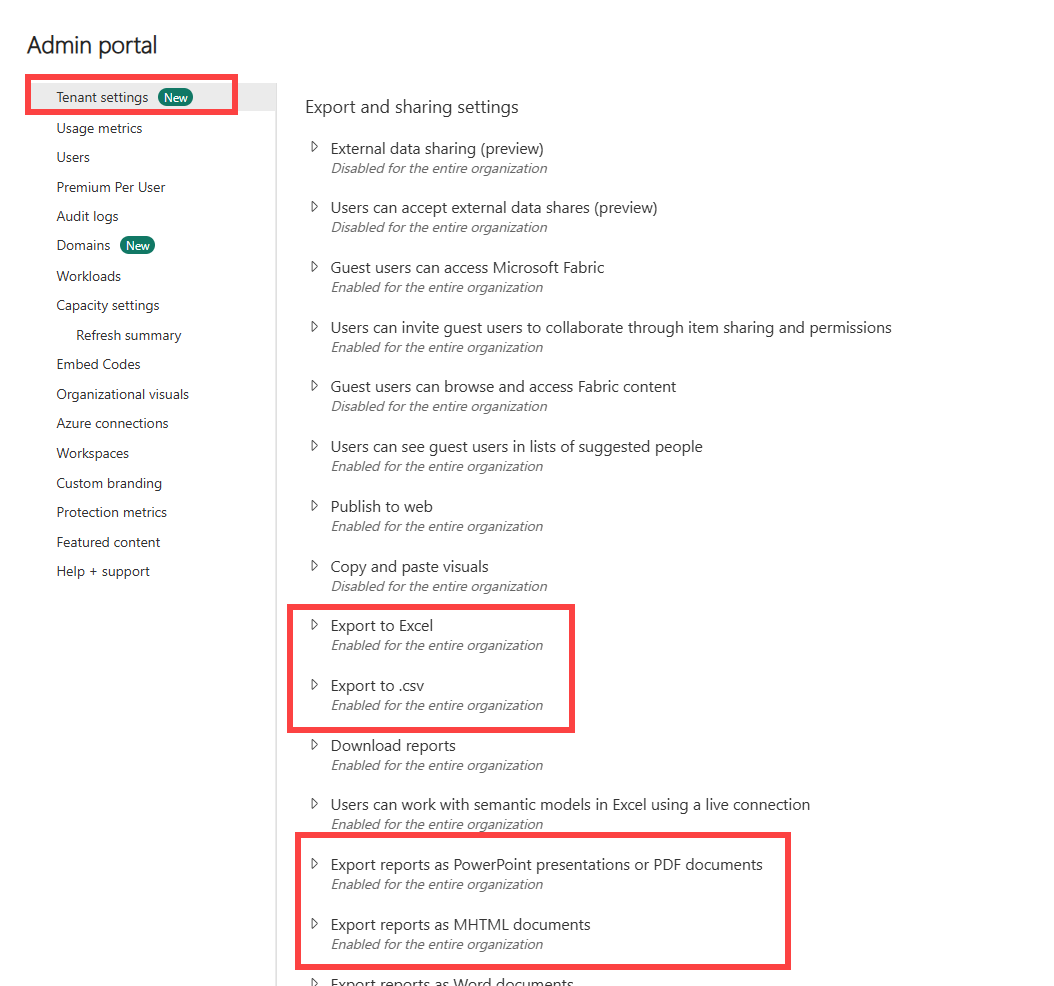
일반적으로 페이지를 매겨진 보고서를 구독하는 프로세스는 보고서 및 대시보드를 구독하는 것과 동일하지만 몇 가지 차이점이 있습니다. 이 섹션에서는 페이지를 매긴 보고서를 구독할 때 염두에 두어야 하는 차이점 및 기타 고려 사항을 설명합니다.
페이지 나누기 보고서 매개변수
페이지를 매긴 보고서를 사용하면 구독 창에서 매개 변수를 설정하여 받는 사람이 구독에서 받는 보고서 보기를 지정할 수 있습니다.
- 보고서에 대해 현재 선택된 매개 변수나 기본 매개 변수를 사용하여 구독을 보낼 수 있습니다. 보고서에 대해 만드는 각 구독의 매개 변수 값을 서로 다르게 설정할 수 있습니다.
페이지를 매긴 기존 보고서 구독에 대한 매개 변수 업데이트
페이지를 매긴 보고서에 대한 기존 구독이 있고 보고서에 적용된 매개 변수를 업데이트하려는 경우 다음 단계를 수행합니다.
새 매개 변수를 사용하여 페이지를 매긴 보고서를 다시 렌더링합니다.
구독 페이지를 엽니다.
현재(렌더링된 보고서) 값 사용을 선택합니다.
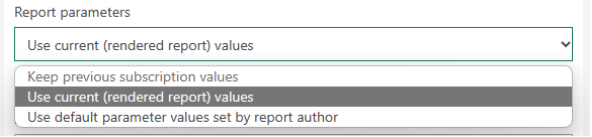
저장을 선택합니다.
페이지를 매긴 보고서 구독에만 적용되는 고려 사항
- Azure Analysis Services 또는 Power BI 의미 체계 모델을 비롯하여 현재 지원되는 모든 데이터 원본에 연결된 페이지를 매긴 보고서를 조직 내 다른 사용자가 구독하도록 할 수 있습니다. 보고서 첨부 파일은 사용 권한에 따라 데이터를 반영한다는 점을 유의하세요.
- 페이지를 매긴 보고서당 구독 수를 제한 없이 설정할 수 있습니다.
- B2B 게스트 사용자는 자신을 위한 구독만 만들 수 있습니다.
- 최대 첨부 파일 크기는 25MB입니다.
- 대시보드 또는 Power BI 보고서에 대한 구독과 달리 사용자 구독에는 전체 보고서 출력의 첨부 파일이 포함되어 있습니다. 지원되는 첨부 파일 유형은 PDF, PowerPoint 프레젠테이션(PPTX), Excel 통합 문서(XLSX), Word 문서(DOCX), CSV 파일 및 XML입니다.
- 필요에 따라 메일 본문에 보고서의 미리 보기 이미지를 포함할 수 있습니다. 이미지는 선택한 첨부 파일 형식에 따라 첨부된 보고서의 첫 페이지와 약간 다를 수 있습니다.
- 페이지 수가 매겨진 보고서에 대한 빈도에 데이터 새로 고침 후 옵션이 없습니다. 기본 데이터 원본에서 항상 최신 값을 가져옵니다.
- Power BI 서비스에서 페이지를 매긴 보고서 구독은 Power BI Report Server 및 SQL Server Reporting Services 메일 표준 구독과 비슷합니다. Power BI 서비스의 데이터 기반 구독을 동적 구독이라고 합니다. Power BI 보고서에 대한 동적 구독 만들기(미리 보기) - Power BI에 대해 자세히 알아봅니다.
- 구독 보고서의 실행 제한 시간은 60분입니다. 보고서를 실행하는 데 60분 이상 걸리면 시간 제한 오류가 발생합니다.
고려 사항 및 제한 사항
구독 기능에 대한 문제 해결에 대한 도움말은 Power BI 구독 문제 해결을 참조하세요.
일반
- 저장 또는 저장 및 닫기 단추가 비활성화됩니다(오류가 있는 경우). 구독을 저장하려면 모든 오류를 수정해야 합니다.
- 내부 게스트는 Microsoft Entra 디렉터리에 계정이 있지만 조직에서는 게스트 수준 액세스 권한만 있는 사용자입니다. 외부 B2B 게스트는 외부 Microsoft Entra 계정, 소셜 ID 또는 기타 외부 ID 공급자 로그인을 보유한 사용자입니다. 내부 게스트 사용자는 Power BI에서 이메일 구독을 생성할 수 없습니다.
- 구독 기능을 사용할 수 없는 경우 Fabric 관리자나 IT 지원 센터에 문의하세요. 조직에서 이 기능을 사용 중지하거나 최대 구독자 한도에 도달했을 수 있습니다.
- Power BI는 2개월 넘게 방문하지 않은 대시보드 및 보고서와 연결된 의미 체계 모델에서 자동으로 새로 고침을 일시 중지합니다. 그러나 대시보드 또는 보고서에 구독을 추가하면 방문하지 않았더라도 일시 중지되지 않습니다.
- 일광 절약 시간제에는 구독 이메일을 받게 되며, 구독당 두 개의 이메일을 받은 다음 날에 이메일을 받게 됩니다.
행 수준 보안(RLS)
RLS(행 수준 보안)가 있는 의미 체계 모델을 사용하는 Power BI 보고서, 대시보드 또는 페이지를 매긴 보고서의 경우 자신과 다른 사용자를 위한 구독을 만들 때 주의를 사용하세요. Power BI는 데이터에 RLS가 포함되어 있음을 경고합니다. 받는 사람 머리글 옆에 버블 정보 아이콘이 표시됩니다. 해당 아이콘을 마우스로 가리키면 경고 메시지가 표시됩니다. 그러나 사용자는 종종 경고 메시지를 지나 스크롤합니다.
구독 이메일에 전송된 정적 이미지는 구독 소유자에 따라 데이터를 표시합니다. 이러한 이유로 구독을 만들 때 기밀 정보가 정적 이미지에 포함되지 않도록 주의해야 합니다. 해당 정적 이미지 이외에 보고서 또는 대시보드 자체가 열리거나 열리지 않고 사용자의 권한에 따라 데이터가 표시됩니다.
Power BI 보고서
- 보고서 페이지 구독은 보고서 페이지의 이름과 연결됩니다. 보고서 페이지를 구독하고 이름을 바꾸면 구독을 다시 만들어야 합니다. 마찬가지로 보고서 페이지가 삭제되면 구독도 존재하지 않습니다.
- 책갈피를 사용하여 보고서에 액세스하는 경우 구독을 만들 때 적용되는 필터가 아니라 책갈피에 대해 구독이 실행됩니다(필터는 책갈피의 필터와 동일). 필요한 필터를 사용하여 책갈피를 만들고 구독을 만들어 이 문제를 해결할 수 있습니다.
앱
설치하는 Power BI 앱의 경우 앱의 소유자인 경우에만 다른 사용자를 위한 구독을 만들 수 있습니다.
앱 내에서 만든 구독은 해당 작업 영역에서 관리자 역할이 있는 사용자가 연결된 작업 영역에서 보고 관리할 수 있습니다. 작업 영역 관리자는 구독을 보려면 앱을 설치해야 합니다.
지원되지 않는 기능
XMLA 엔드포인트를 사용한 의미 체계 모델 새로 고침 작업
Power BI에서 관리자 설정 Azure Private Link>공용 인터넷 액세스 차단이 사용하도록 설정된 경우 이메일 구독이 지원되지 않습니다. 이 경우 모든 구독이 실패합니다.
다음 Power BI 시각적 개체는 지원되지 않습니다. 이러한 시각적 개체가 포함된 보고서를 구독하면 오류 기호가 표시됩니다.
- Power BI 커스텀 비주얼. 예외는 인증된 Power BI 사용자 지정 시각적 개체입니다.
- ESRI ArcGIS 시각 자료
- R 시각화
- Power Apps 비주얼
- Python 비주얼
- Power Automate 시각화
- 페이지가 매겨진 보고서 시각화
- Visio 비주얼